MFC-J6920DW
Vanlige spørsmål og feilsøking |
Jeg kan ikke skrive ut med Brother-maskinen i et trådløst nettverk (Mac)
Følg disse anbefalingene for å løse dette utskriftsproblemet:
Sjekk at Brother-maskinen benytter seg av den nyeste fastvaren:
Klikk her for å laste ned Firmware Update Tool og lese mer i delen Nedlastinger om hvordan man oppdaterer fastvare.
1. Sørg for at Brother-maskinen er klar for bruk
Sjekk at du har satt opp Brother-maskinen på rett måte.
Hvis ikke: Klikk her for å sette opp Brother-maskinen.
Sjekk at Brother-maskinen er slått på og se om det er noen feilmeldinger på skjermen.
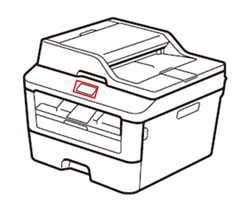
Brother-maskinen din kan se litt annerledes ut enn den som er vist her.
1.1 Sørg for at Brother-maskinen er slått på
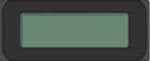 |
Dersom skjermen er tom Maskinen er ikke slått på eller er i hvilemodus.
Dersom Brother-maskinen ikke skriver ut via det trådløse nettverket når det står "Dyp hvilemodus", "Dvalemodus" eller "Deep Sleep" på skjermen, kan du prøve å oppdatere til nyeste fastvare. |
1.2 Sjekk om det er noen feilmeldinger på skjermen til Brother-maskinen
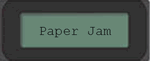 |
Dersom det henvises til utskriftsfeil på skjermen Utskriftsfeil, for eksempel "Papirstopp" eller "Tom for blekk/toner", kan hindre deg i å skrive ut. Rett opp i dette og prøv en ny utskrift. Se om det står noe på LCD-skjermen som kan hjelpe deg å løse problemet. Gå til delen Brukerveiledninger for å finne en online brukerveiledning, der du kan lese mer om feilmeldinger. |
1.3 Sørg for at Brother-maskinen er valgt som standardskriver
Skjermbildene og instruksene kan variere avhengig av hvilket operativsystem og hvilken Brother-maskin du bruker.
Slik sjekker du om Brother-maskinen er valgt som standardskriver:
-
Klikk på Apple-menyen, velg Systemvalg... og klikk på Utskrift og faks, Utskrift og skanning eller Skrivere og skannere.
-
Velg Brother-maskinen din fra hurtigmenyen "Standardskriver".
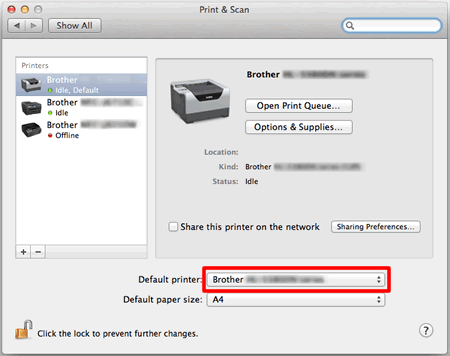
1.4 Sjekk Brother-maskinens status
-
For å sjekke Brother-maskinens status klikker du på maskinikonet og deretter på knappen Åpne utskriftskø....
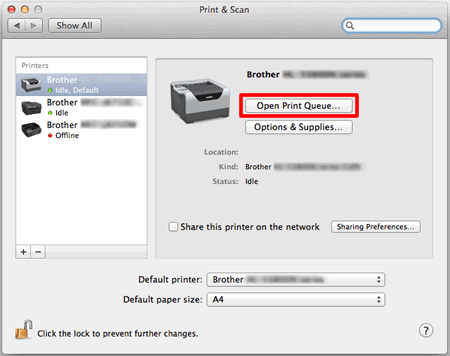
-
Utskriftskøen vises. Klikk på Fortsett eller Fortsett med skriver.
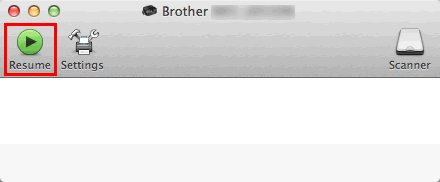
- Prøv å skrive ut.
1.5 Slett alle utskriftsjobber
-
Klikk på Brother-maskinikonet og deretter på knappen Åpne utskriftskø....
Utskriftskøen vises.
-
For å slette utskriftsjobber må du velge hver enkelt jobb og så klikke
 .
.
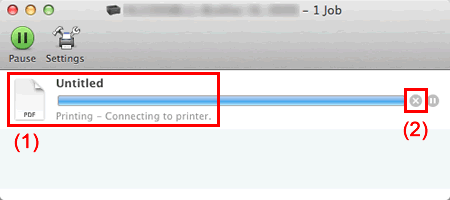
Når du har gjort alt som står i dette avsnittet, kan du gjøre et nytt forsøk på å skrive ut. Hvis du fortsatt ikke kan skrive ut, kontrollerer du den trådløse tilkoblingen som beskrevet i avsnitt 2.
2. Kontroller og reparer den trådløse tilkoblingen
Forsikre deg om at Brother-maskinen er koblet til det trådløse nettverket på rett måte.

- Nettverkstilkoblingen mellom datamaskinen eller den mobile enheten og den trådløse ruteren er kanskje utilgjengelig eller satt opp på feil måte.
- Hvis du har byttet ut ruteren eller tilgangspunktet eller har endret innstillingene for den/det, må du koble Brother-maskinen til den nye ruteren eller tilgangspunktet på nytt. > Klikk her for å se hvordan man setter opp en trådløs forbindelse.
2.1 Pass på at datamaskinen eller den mobile enheten er tilkoblet det trådløse nettverket
Slik tester du tilkoblingen:
- Gå til en internettside eller send og motta e-post. Hvis du har tilgang til internett, men Brother-maskinen ikke vises i nettverket, går du til punkt 2.2.
- Skriv ut WLAN-rapporten, som viser status for tilkoblingen. Hvis det er feilkode på rapporten: Klikk her for å sjekke feilkodene på WLAN-rapporten.
2.2 Pass på at Brother-maskinens trådløse nettverksgrensesnitt er tilkoblet
Hvis du ikke kan skrive ut via det trådløse nettet, kan det være at Brother-maskinens trådløse nettverksgrensesnitt er deaktivert. Slik aktiverer du Brother-maskinens trådløse nettverksgrensesnitt:
- Trykk på Innstillinger.
- Trykk på Alle innstillinger.
- Trykk på Nettverk.
- Trykk på Nettverksgrensesnitt (Network I/F).
- Trykk på WLAN.
Når du har gjort alt som står i dette avsnittet, kan du gjøre et nytt forsøk på å skrive ut. Hvis du fortsatt ikke får til å skrive ut, går du til punkt 2.3.
2.3 Forsikre deg om at alle trådløse enheter fungerer som de skal
Slå de følgende enhetene av og så på igjen i den angitte rekkefølgen:
| 1 | 2 | 3 | ||
| > | 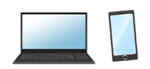 |
> |  |
|
| Trådløs ruter / Tilgangspunkt | Datamaskin / Mobil enhet | Brother-maskin |
Vent i minst fem minutter for at maskinen skal koble seg til det trådløse nettverket, og prøv å skrive ut.
Hvis du fortsatt ikke kan koble til, går du til punkt 2.4 lenger ned.
2.4 Prøv å sette opp Brother-maskinen på nytt
Hvis du har sjekket tilkoblingen og reparert den som angitt ovenfor, men fortsatt ikke kan skrive ut, kan du prøve å installere driveren (komplett driver- og programvarepakke) på nytt.
> Klikk her for å se hvordan du setter opp Brother-maskinen.
(Bare for datamaskinbrukere) La brannmuren/sikkerhetsinnstillingene midlertidig tillate nettverkstilkobling
Det kan være at datamaskinens brannmur/sikkerhetsprogram hindrer nettverkstilkoblingen i å bli opprettet. Hvis det dukker opp meldinger som har med brannmuren å gjøre, anbefaler vi at du midlertidig endrer sikkerhetsinnstillingene på datamaskinen slik at tilkoblingen kan opprettes.
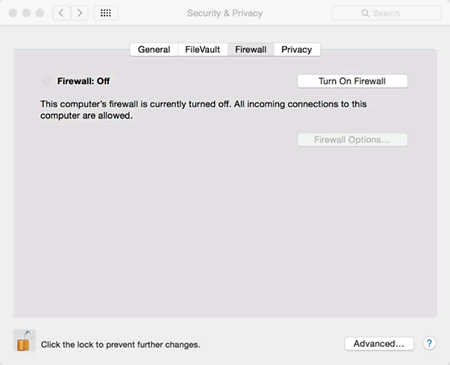
VIKTIG
- Før du deaktiverer brannmuren må du forsikre deg om at endringene du ønsker å gjøre, egner seg for nettverket ditt. Brother påtar seg intet ansvar for eventuelle uheldige følger av at man deaktiverer brannmuren.
- Når du er ferdig, må du huske å slå på brannmuren igjen.
Hvis du har satt opp Brother-maskinen på nytt, men fortsatt ikke kan skrive ut, kan du sjekke flere ting ved den trådløse tilkoblingen – se punkt 3.
3. Diagnostiser og løs andre problemer med en trådløs tilkobling
3.1 Skriv ut nettverkskonfigurasjonsrapporten (Network Configuration Report) og kontroller forbindelsen til ruteren eller tilgangspunktet
Når Brother-maskinen er tilkoblet det trådløse nettverket, sjekker du status for maskinens trådløse tilkobling ved å skrive ut nettverkskonfigurasjonsrapporten:
- Trykk på Innstillinger.
- Trykk på Alle innstillinger.
- Trykk på Skriv ut rapporter.
- Trykk på Nettverkskonfigurasjon eller Nettverkskonfig.
-
Trykk OK.
Nå vil Brother-maskinen skrive ut rapporten.
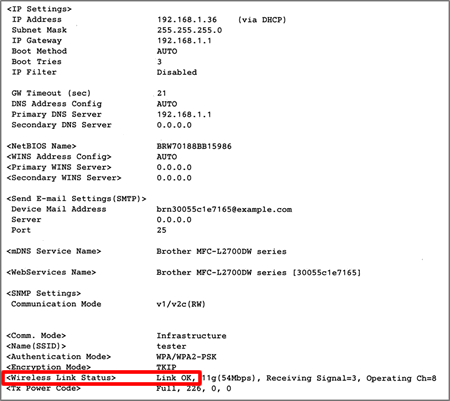
Sjekk Wireless Link Status (Trådløs tilkoblingsstatus) på utskriften:
| Wireless Link Status | Handling |
| Link OK | Kontroller datamaskinens og Brother-maskinens IP-adresse. Gå til punkt 3.2. |
| Error | Gjenopprett standard nettverksinnstillinger (fabrikkinnstillinger). Gå til punkt 3.3. |
3.2 Kontroller datamaskinens og Brother-maskinens IP-adresse
3.2.1 Hvordan man kontrollerer datamaskinens og Brother-maskinens IP-adresse
Slik kontrollerer du datamaskinens IP-adresse:
-
Klikk på Apple-menyen og velg Systemvalg > Nettverk > Avansert.
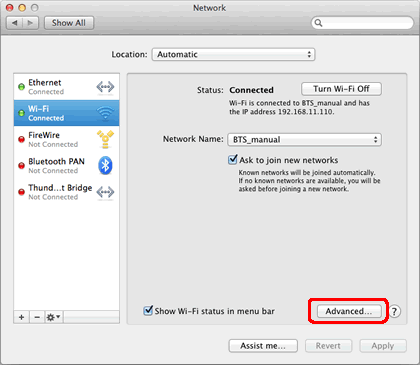
-
Klikk TCP/IP og sjekk IPv4-adressen og nettverksmasken (Subnet Mask).
Forsikre deg om at nettverksmasken er "255.255.255.0". Hvis du har en annen nettverksmaske, må du kontakte nettverksadministratoren din.
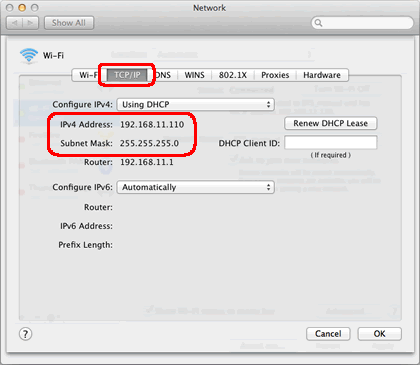
-
Sjekk Brother-maskinens IP-adresse på nettverkskonfigurasjonsrapporten.
Slik skriver du ut en nettverkskonfigurasjonsrapport:
- Trykk på Innstillinger.
- Trykk på Alle innstillinger.
- Trykk på Skriv ut rapporter.
- Trykk på Nettverkskonfigurasjon eller Nettverkskonfig.
-
Trykk OK.
Nå vil Brother-maskinen skrive ut rapporten.
-
Sjekk IP-adressen ved siden av <IP Settings> (IP-innstillinger) på den utskrevne rapporten.

-
Sammenlikne datamaskinens og Brother-maskinens IP-adresser.
-
Forsikre deg om at adressene er like, bare med unntak av de siste sifrene. For eksempel slik:
Datamaskin: 192.168.1.2
Brother-maskin: 192.168.1.110 - Forsikre deg om at datamaskinen og Brother-maskinen har forskjellige sluttsifre, mellom 2 og 254.
- Hver datamaskin eller enhet i nettverket må ha sin egen unike IP-adresse.
- Dersom IP-adressen på nettverkskonfigurasjonsrapporten viser 0.0.0.0, må du vente i minst fem minutter og prøve å koble til igjen.
-
Forsikre deg om at adressene er like, bare med unntak av de siste sifrene. For eksempel slik:
Deretter kan du pinge Brother-maskinen (se punkt 3.2.2) for å se om den kommuniserer med datamaskinen på rett måte.
3.2.2 "Ping" Brother-maskinen
-
Klikk Start fra Søker-linjen og velg Datamaskin > Macintosh HD > System > Bibliotek > CoreServices > Programmer > Nettverksverktøy.
-
Velg Ping-fanen og skriv inn Brother-maskinens IP-adresse.
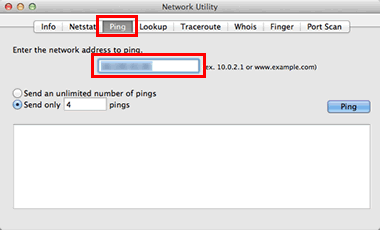
-
Trykk på knappen Send bare _ pinger (alternativt "Send only _ pings") og endre verdien til 4.
- Klikk på Ping-knappen.
Datamaskinen vil pinge eller prøve å kommunisere med Brother-maskinen. Når den er ferdig, vil du motta pingstatistikk.
-
Hvis du får svar fra Brother-maskinens IP-adresse (se eksempelbildet nedenfor), er det kommunikasjon mellom datamaskinen og Brother-maskinen). Lukk vinduet.
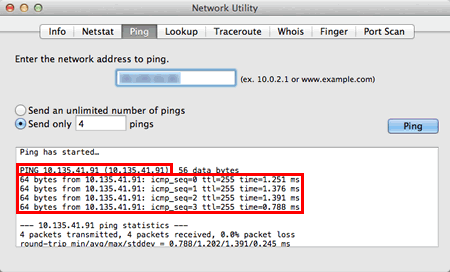
-
Hvis du ikke får svar, eller svaret kommer fra feil IP-adresse, er det kommunikasjonsproblemer mellom datamaskinen og Brother-maskinen. Følg disse trinnene for å løse problemet:
-
Pass på at datamaskinen og Brother-maskinen er tilkoblet samme trådløse nettverk (med samme nettverksnavn, SSID).
Dersom datamaskinen og Brother-maskinen er tilkoblet ulike trådløse nettverk, og du ikke klarer å rette opp dette, kan du kontakte ruterprodusenten, nettverksadministratoren eller internettleverandøren for å feilsøke datamaskinens nettverksforbindelse.
-
Pass på at ingen brannmurer eller andre programmer er i gang, siden de kan hindre nettverkstilkoblingen i å bli opprettet. Endre sikkerhetsinnstillingene på datamaskinen midlertidig, slik at tilkoblingen kan opprettes. Når du er ferdig, må du huske å slå på brannmuren igjen.
- Gjenta punkt 3.2.2 etter at du har endret en innstilling.
- Hvis du fortsatt ikke får kontakt når du pinger Brother-maskinen, kan du prøve å pinge fra en annen datamaskin som er tilkoblet nettverket for å se om problemet ligger i nettverkstilkoblingen. I så fall må du kontakte produsenten av datamaskinen eller nettverksadministratoren din for å få mer hjelp til å gjøre feilsøking på datamaskinen.
- Hvis du fortsatt ikke får kontakt når du pinger Brother-maskinen, kan du gå til punkt 3.3 for å gjenopprette en nettverkstilkobling.
-
Pass på at datamaskinen og Brother-maskinen er tilkoblet samme trådløse nettverk (med samme nettverksnavn, SSID).
3.3 Gjenopprett standard nettverksinnstillinger (fabrikkinnstillinger)
> Klikk her for å se hvordan man gjenoppretter maskinens fabrikkinnstillinger.
Hvis du får til å skrive ut eller skanne fra andre datamaskiner i nettverket, trenger du ikke å tilbakestille Brother-maskinens nettverksinnstillinger. I stedet kan du kontakte datamaskinprodusenten, nettverksadministratoren eller internettleverandøren din.
Det kan være at brannmurer eller sikkerhetsprogrammer hindrer kommunikasjonen mellom enhetene.
3.4 Flere prosedyrer for å sjekke om ruteren eller tilgangspunktet fungerer som de skal
Det kan være at sikkerhetsinnstillingene for tilgangsbegrensning på ruteren eller tilgangspunktet er aktivert. Utfør kontrollene som er anbefalt nedenfor, og iverksett nødvendige tiltak.
- Forsikre deg om at eventuelle "personvernseparatorer" (privacy separators) er deaktivert.
- Forsikre deg om at kanal- og frekvensinnstillingene på ruteren eller tilgangspunktet er konfigurert på rett måte. Du kan finne ut mer i dokumentasjonen for ruteren eller tilgangspunktet eller ved å kontakte produsenten.
- Hvis det er mer enn to rutere, kan det være at innstillingene for ruterne og tilgangspunktene er konfigurert på feil måte.
- Hvis du bruker MAC-adressefiltrering i ruteren eller tilgangspunktet, må du konfigurere Brother-maskinens MAC-adresse.
3.5 Prøv å sette opp Brother-maskinen på nytt
Hvis du har sjekket tilkoblingen og reparert den som angitt ovenfor, men fortsatt ikke kan skrive ut, kan du prøve å installere driveren (komplett driver- og programvarepakke) på nytt.
> Klikk her for å se hvordan du setter opp Brother-maskinen.
